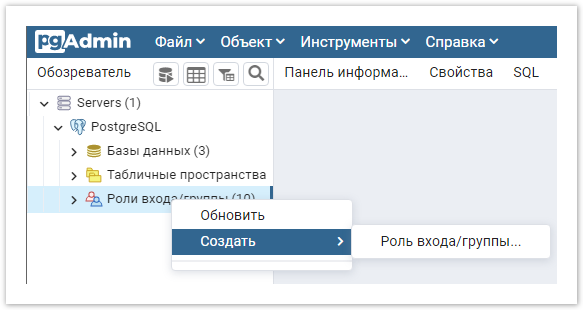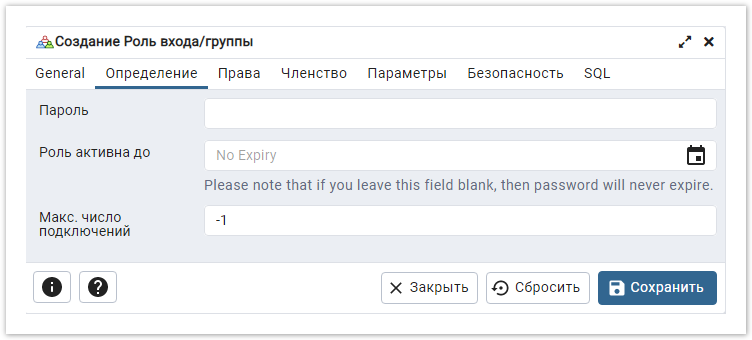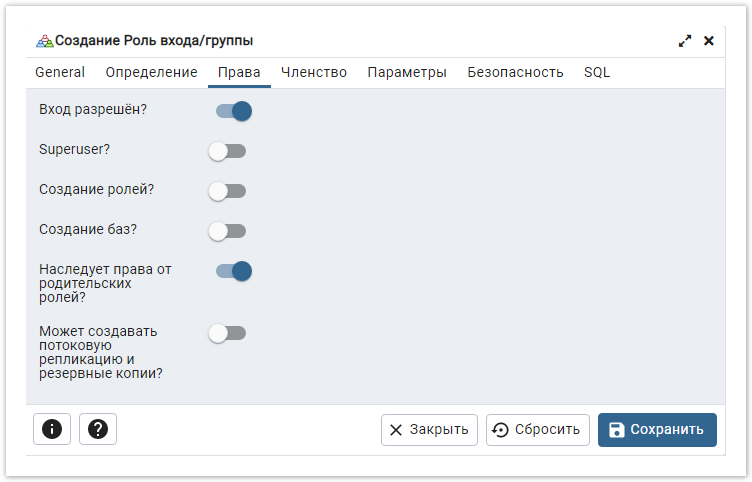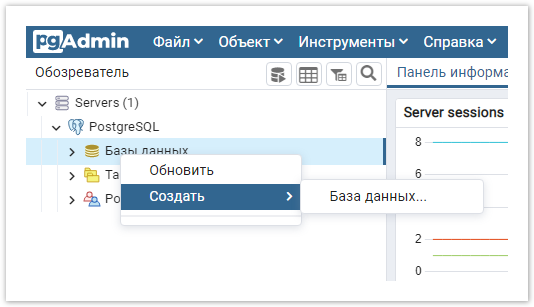Создание сервисной учётной записи
Хранилище данных Рутокен KeyBox представляет собой базу данных. Для работы системы с базой данных необходимо создать сервисную учётную запись и выдать права для работы с ней.
- Откройте pgAdmin, укажите мастер пароль и подключитесь к серверу.
- В разделе Обозреватель (Browser) Правой кнопкой мыши нажмите по пункту меню Роли входа/группы (Login/Group Roles).
- Выберете Создать > Роль входа/группы (Create > Login/Group Role….).
4. На вкладке Общие (General), в поле Имя (Name), укажите произвольное имя пользователя, например servicepg.
5. На вкладке Определение (Definition), в поле Пароль (Password), укажите пароль пользователя. В поле Роль активна до (Account Expires) должно быть указано значение No Expiry.
6. На вкладке Права (Privileges) включите параметр Вход разрешён? (Can Login?).
7. Оставьте остальные значения по умолчанию и нажмите Сохранить (Save).
Создание базы данных
База данных создаётся вручную, а для её наполнения используются скрипт Storage-Postgre.sql, входящий в состав дистрибутива (скрипт располагается в каталоге \RutokenKeyBox.Server\Misc).
- Создайте базу данных в среде pgAdmin с произвольным именем:
- В окне Обозреватель (Browser) нажмите правой кнопкой мыши по пункту Базы данных (Databases).
- Выберите Создать (Create) > База данных... (Database...).
- На вкладке Общие (General) укажите название базы данных в поле База данных (Database), например, RutokenStorage, выберите пользователя созданного на первом этапе (servicepg) из списка Владелец (Owner) и нажмите Сохранить (Save).
2. Выберите в Обозревателе (Browser) созданную базу данных (RutokenStorage) и выполните скрипт Storage-Postgre.sql:
- Выберите меню Инструменты (Tools) > Запросник (Query Tool).
- В меню Запросника нажмите на значок для открытия файла скрипта и укажите путь к файлу Storage-Postgre.sql (располагается в каталоге \RutokenKeyBox.Server\Misc) и нажмите Выбрать (Select).
- В меню Запросника нажмите на кнопку Выполнить (Execute/Refresh) .
Предоставление привилегий сервисной учётной записи на таблицы базы данных
- Нажмите в меню Запросника (Query Tool) на кнопку , затем выберите Clear Query, чтобы очистить поле запроса к базе данных.
- Введите текст запроса, указав в запросе имя учётной записи:
GRANTALLPRIVILEGESONALLTABLESINSCHEMApublicTO"имя сервисной учётной записи";Пример:
GRANTALLPRIVILEGESONALLTABLESINSCHEMApublicTOservicepg; - В меню Запросника нажмите на кнопку Выполнить (Execute/Refresh) .
Настройка удалённого подключения к БД
Откройте конфигурационный файл PostgreSQL "pg_hba.conf":
Добавьте строку следующего формата:
|
Где:
- CONNECTIONTYPE — тип подключения. Если указать
host, будет использоваться подключение по TCP/IP. - DATABASE — имя базы данных, для которой предоставляется доступ.
- USER — имя пользователя, для которого будет доступно подключение.
- ADDRESS — IP-адрес удалённого сервера RutokenKeyBox.
- METHOD — метод аутентификации пользователя.
Пример:
|